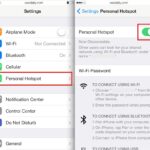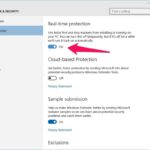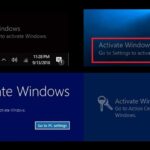Cara mengatasi cpu usage 100 windows 10 pada laptop – Laptop tiba-tiba terasa lambat dan lemot? Kemungkinan besar, CPU Anda sedang bekerja terlalu keras. CPU Usage 100% pada laptop Windows 10 adalah masalah umum yang bisa disebabkan oleh berbagai faktor, mulai dari program yang berjalan di latar belakang hingga masalah driver. Jangan khawatir, ada solusi untuk mengatasi masalah ini!
Artikel ini akan membahas secara detail penyebab CPU Usage 100% pada laptop Windows 10, bagaimana cara mendiagnosisnya, dan langkah-langkah yang bisa Anda ambil untuk mengatasinya. Selain itu, kami juga akan memberikan tips untuk mencegah masalah ini terjadi di masa depan.
Memahami Penyebab CPU Usage 100%
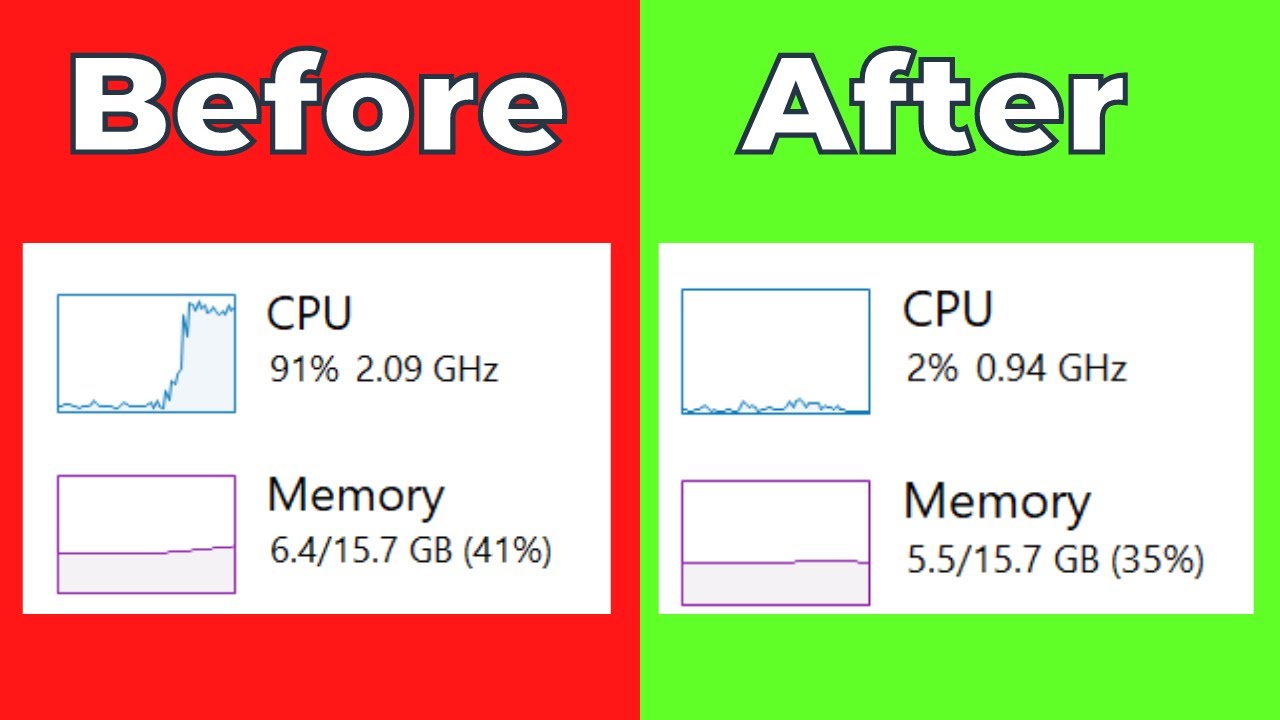
CPU usage 100% pada laptop Windows 10 adalah kondisi di mana prosesor bekerja maksimal dan tidak memiliki ruang untuk memproses tugas lain. Kondisi ini mengakibatkan laptop menjadi lambat, sering hang, dan bahkan bisa menyebabkan program mogok. Hal ini bisa terjadi karena berbagai faktor, baik dari program yang sedang dijalankan maupun dari sistem operasi itu sendiri.
Faktor-Faktor Penyebab CPU Usage 100%
Ada beberapa faktor yang bisa menyebabkan CPU usage 100% pada laptop Windows 10. Berikut adalah beberapa faktor umum yang sering terjadi:
- Program yang Meminta Banyak Sumber Daya: Beberapa program, seperti game, aplikasi editing video, atau aplikasi yang menggunakan banyak efek visual, membutuhkan banyak sumber daya CPU. Jika program ini berjalan di latar belakang atau dijalankan secara bersamaan dengan program lain, CPU usage bisa mencapai 100%.
- Program Bermasalah: Program yang rusak atau memiliki bug bisa terus-menerus meminta sumber daya CPU, bahkan ketika tidak sedang digunakan. Hal ini bisa menyebabkan CPU usage 100% dan membuat laptop menjadi lambat.
- Virus atau Malware: Virus atau malware bisa menginfeksi laptop dan menjalankan program jahat di latar belakang. Program jahat ini bisa menggunakan sumber daya CPU untuk menjalankan aktivitas ilegal, seperti mencuri data atau mengendalikan komputer.
- Driver yang Rusak: Driver adalah perangkat lunak yang menghubungkan sistem operasi dengan perangkat keras. Jika driver rusak atau tidak kompatibel, bisa menyebabkan masalah pada kinerja CPU dan membuat CPU usage mencapai 100%.
- Overheating: CPU yang terlalu panas bisa menyebabkan kinerja CPU menurun dan bahkan menyebabkan CPU usage mencapai 100%. Hal ini bisa terjadi karena pendingin CPU yang rusak atau karena laptop digunakan dalam lingkungan yang panas.
- Sistem Operasi yang Rusak: Sistem operasi yang rusak atau memiliki bug bisa menyebabkan masalah pada kinerja CPU dan membuat CPU usage mencapai 100%.
- Banyak Program yang Berjalan: Jika terlalu banyak program yang berjalan di latar belakang, CPU usage bisa mencapai 100%. Hal ini bisa terjadi karena program-program tersebut terus-menerus meminta sumber daya CPU untuk menjalankan tugasnya.
Ilustrasi Diagram Alur
Berikut adalah ilustrasi diagram alur yang menunjukkan hubungan antara proses yang berjalan, sumber daya CPU, dan dampaknya pada kinerja laptop:
Diagram Alur:
[Gambar diagram alur yang menunjukkan hubungan antara proses yang berjalan, sumber daya CPU, dan dampaknya pada kinerja laptop. Diagram alur ini dapat berupa ilustrasi sederhana yang menunjukkan bagaimana CPU digunakan oleh berbagai proses, dan bagaimana penggunaan CPU yang tinggi dapat memengaruhi kinerja laptop.]
Diagram alur ini menunjukkan bahwa semakin banyak proses yang berjalan, semakin banyak sumber daya CPU yang dibutuhkan. Jika sumber daya CPU terbatas, kinerja laptop akan menurun. Hal ini bisa menyebabkan program menjadi lambat, sering hang, atau bahkan mogok.
Tabel Perbandingan Penyebab CPU Usage 100%
Berikut adalah tabel yang membandingkan penyebab umum CPU usage 100% berdasarkan jenis program:
| Jenis Program | Contoh Program | Penjelasan |
|---|---|---|
| Program Sistem | Windows Update, Antivirus, Task Manager | Program sistem seringkali menggunakan sumber daya CPU yang besar, terutama saat melakukan pembaruan atau scanning. |
| Game | PUBG, Fortnite, GTA V | Game modern membutuhkan banyak sumber daya CPU dan GPU untuk menjalankan grafis yang kompleks dan gameplay yang lancar. |
| Browser | Chrome, Firefox, Edge | Browser web yang terbuka terlalu banyak tab atau menggunakan ekstensi yang berat bisa menyebabkan CPU usage yang tinggi. |
| Aplikasi | Adobe Photoshop, Premiere Pro, After Effects | Aplikasi editing video, foto, dan desain grafis membutuhkan banyak sumber daya CPU untuk memproses data yang kompleks. |
Mendiagnosis Masalah CPU Usage 100%
Nah, sebelum kita mulai memperbaiki, kita perlu tahu dulu apa yang menyebabkan CPU laptop kamu bekerja terlalu keras. Ini seperti mencari tahu kenapa mobil kamu mogok, sebelum kita bisa memperbaikinya. Untuk itu, kita akan menggunakan Task Manager, alat bawaan Windows yang super berguna untuk melihat apa yang sedang terjadi di dalam laptop kamu.
Mengidentifikasi Program yang Membebani CPU
Task Manager adalah teman baik kita dalam mendiagnosis masalah CPU. Task Manager memberikan informasi lengkap tentang program yang sedang berjalan dan berapa banyak sumber daya yang mereka gunakan, termasuk CPU. Berikut cara menggunakan Task Manager untuk mendiagnosis masalah CPU usage 100%:
- Tekan tombol Ctrl + Shift + Esc secara bersamaan untuk membuka Task Manager.
- Klik tab Performance. Di sini, kamu akan melihat grafik penggunaan CPU, memori, disk, dan jaringan. Jika CPU usage menunjukkan 100%, artinya CPU kamu sedang bekerja maksimal.
- Klik tab Processes. Tab ini menampilkan semua program yang sedang berjalan di laptop kamu. Di sini, kamu bisa melihat berapa banyak CPU yang digunakan oleh setiap program. Cari program yang menggunakan CPU paling banyak, biasanya akan tertera di bagian atas daftar.
- Klik kanan pada program yang menggunakan CPU paling banyak, lalu pilih End task. Aksi ini akan menutup program tersebut dan mengurangi beban pada CPU.
Memahami Penggunaan CPU
Dalam Task Manager, kamu akan melihat kolom ‘CPU’ yang menunjukkan persentase penggunaan CPU oleh setiap program. Jika ada program yang menggunakan 90% atau lebih dari CPU, itu bisa menjadi penyebab CPU usage 100%.
Misalnya, jika kamu sedang bermain game, program game tersebut mungkin akan menggunakan sebagian besar CPU, yang wajar. Namun, jika program seperti browser web atau aplikasi kantor menggunakan CPU yang tinggi, bisa jadi ada masalah yang perlu diperbaiki.
Mengidentifikasi Program yang Bermasalah
Untuk mengetahui program mana yang bermasalah, kamu perlu melihat daftar program di tab Processes. Cari program yang menggunakan CPU paling banyak. Perhatikan juga nama program dan deskripsi singkatnya, agar kamu bisa menentukan apakah program tersebut memang seharusnya menggunakan CPU sebanyak itu.
Jika kamu menemukan program yang tidak kamu kenal atau yang menggunakan CPU terlalu banyak, kamu bisa melakukan beberapa hal:
- Mencari informasi tentang program tersebut: Gunakan mesin pencari untuk mencari informasi tentang program tersebut, seperti tujuan program, developer, dan reputasinya. Ini bisa membantu kamu menentukan apakah program tersebut aman dan perlu dijalankan.
- Menonaktifkan program tersebut: Jika kamu tidak yakin dengan program tersebut atau jika program tersebut tidak diperlukan, kamu bisa menonaktifkannya. Kamu bisa menonaktifkan program tersebut dari Task Manager atau dari pengaturan Windows.
- Memperbarui program tersebut: Program yang usang atau bermasalah bisa menjadi penyebab CPU usage 100%. Perbarui program tersebut ke versi terbaru untuk memperbaiki bug dan meningkatkan kinerja.
Mengoptimalkan Kinerja CPU
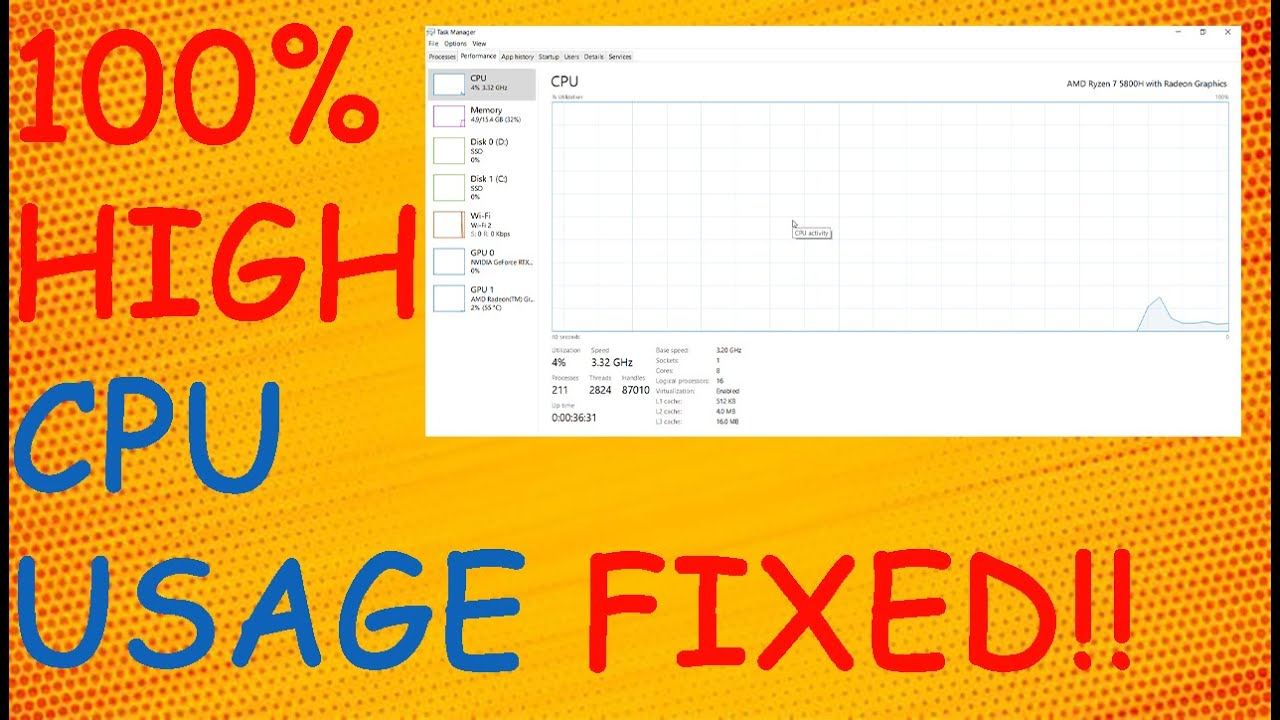
CPU yang bekerja keras dapat menyebabkan laptop Anda menjadi lambat dan tidak responsif. Untuk mengatasi masalah ini, Anda perlu mengoptimalkan kinerja CPU. Salah satu caranya adalah dengan mengatur pengaturan daya di Windows 10. Anda juga bisa mengosongkan ruang disk dan menonaktifkan program yang tidak perlu.
Mengatur Pengaturan Daya
Pengaturan daya di Windows 10 dapat memengaruhi kinerja CPU. Dengan mengatur pengaturan daya, Anda dapat mengontrol seberapa cepat CPU bekerja dan berapa banyak daya yang dikonsumsi.
- Buka Control Panel.
- Pilih Hardware and Sound.
- Klik Power Options.
- Pilih rencana daya yang ingin Anda gunakan. Jika Anda ingin menghemat daya, pilih Power saver. Jika Anda ingin kinerja yang lebih baik, pilih High performance.
- Anda juga dapat mengklik Change plan settings untuk menyesuaikan pengaturan daya lebih lanjut.
Mengosongkan Ruang Disk
Ruang disk yang penuh dapat memperlambat kinerja CPU. Untuk mengosongkan ruang disk, Anda dapat menghapus file yang tidak perlu, seperti file sementara, file sampah, dan program yang tidak digunakan.
- Buka File Explorer.
- Klik kanan drive C: dan pilih Properties.
- Klik Disk Cleanup.
- Pilih file yang ingin Anda hapus dan klik OK.
Menonaktifkan Program yang Tidak Perlu
Program yang berjalan di latar belakang dapat menggunakan sumber daya CPU dan memperlambat kinerja laptop. Untuk menonaktifkan program yang tidak perlu, Anda dapat menggunakan Task Manager.
- Tekan Ctrl + Shift + Esc untuk membuka Task Manager.
- Pilih tab Startup.
- Pilih program yang ingin Anda nonaktifkan dan klik Disable.
Tips tambahan: Gunakan software antivirus untuk melindungi komputer Anda dari virus dan malware. Virus dan malware dapat memperlambat kinerja CPU. Anda juga dapat melakukan pemindaian disk untuk membersihkan file yang tidak perlu dan mempercepat kinerja CPU.
Pencegahan CPU Usage 100%
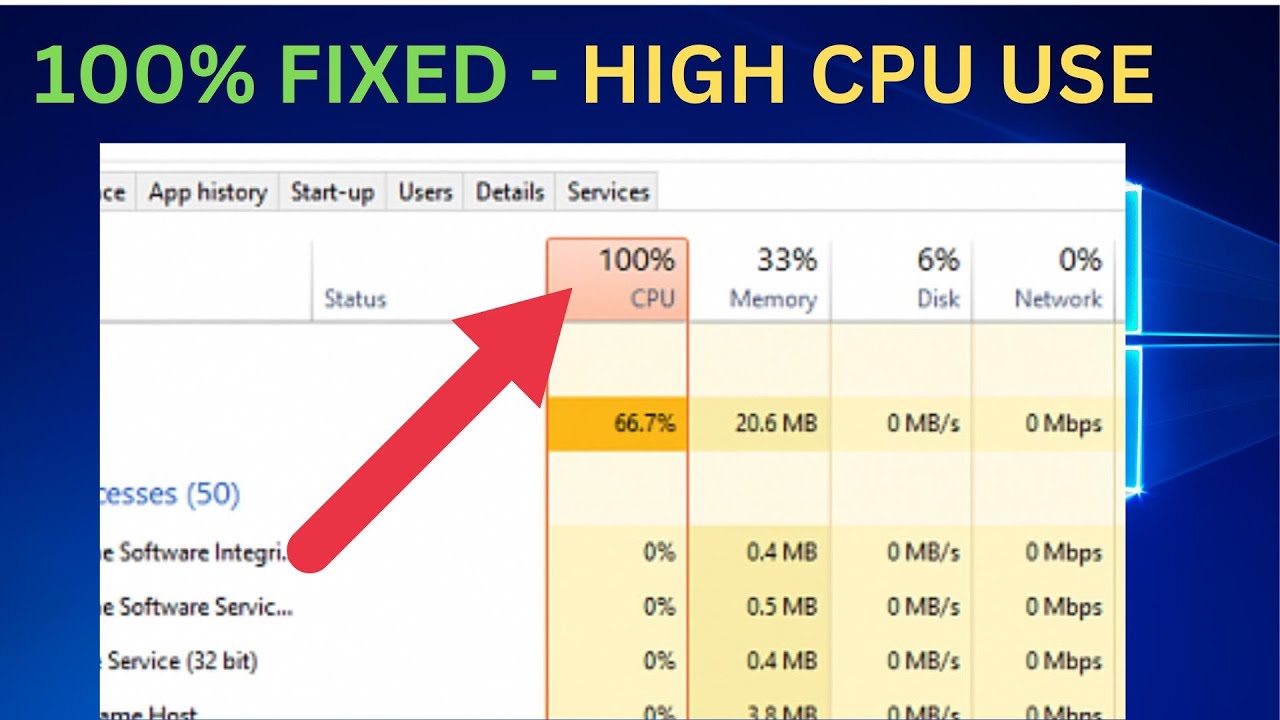
Setelah memahami penyebab dan cara mengatasi CPU usage 100%, langkah selanjutnya adalah mencegah agar masalah ini tidak terjadi lagi. Hal ini penting untuk menjaga kinerja laptop tetap optimal dan mencegah gangguan saat menggunakan aplikasi atau game. Berikut beberapa tips dan strategi yang dapat Anda terapkan:
Menjaga Sistem Tetap Terkini
Salah satu cara paling efektif untuk mencegah CPU usage 100% adalah dengan memastikan sistem Windows 10 Anda selalu diperbarui. Pembaruan Windows 10 biasanya berisi perbaikan bug, peningkatan keamanan, dan optimasi kinerja. Pembaruan ini dapat membantu mengatasi masalah yang menyebabkan CPU usage tinggi, seperti konflik driver atau kelemahan keamanan yang dieksploitasi oleh program jahat.
Hindari Program yang Tidak Dikenal
Program yang tidak dikenal, terutama yang diunduh dari sumber yang tidak terpercaya, dapat menjadi penyebab CPU usage 100%. Program-program ini mungkin mengandung malware atau virus yang dapat menguras sumber daya sistem Anda. Untuk menghindari hal ini, selalu berhati-hati saat mengunduh dan menginstal program baru. Pastikan Anda hanya mengunduh program dari sumber yang terpercaya, seperti situs web resmi pengembang atau toko aplikasi resmi.
Gunakan Software Antivirus, Cara mengatasi cpu usage 100 windows 10 pada laptop
Antivirus merupakan alat penting untuk melindungi sistem Anda dari ancaman malware dan virus. Malware dan virus dapat menyebabkan CPU usage 100% dengan cara menguras sumber daya sistem Anda untuk menjalankan proses jahat di latar belakang. Pastikan Anda menginstal dan menggunakan software antivirus yang terupdate dan tepercaya. Selain itu, pastikan Anda juga melakukan pemindaian rutin untuk mendeteksi dan menghapus malware atau virus yang mungkin tersembunyi di sistem Anda.
Identifikasi Program Penyebab CPU Usage 100%
Jika Anda sering mengalami CPU usage 100%, langkah pertama adalah mengidentifikasi program yang menjadi penyebabnya. Anda dapat menggunakan Task Manager Windows untuk melihat program mana yang menggunakan sumber daya CPU paling banyak. Berikut langkah-langkahnya:
- Tekan tombol Ctrl + Shift + Esc untuk membuka Task Manager.
- Klik tab Performance.
- Klik tab Processes.
- Perhatikan kolom CPU untuk melihat program mana yang menggunakan CPU paling banyak.
Jika Anda menemukan program yang tidak dikenal atau program yang menggunakan CPU secara berlebihan, Anda dapat mengakhiri prosesnya dengan cara klik kanan pada program tersebut dan pilih End task. Namun, sebelum mengakhiri proses, pastikan program tersebut bukan program penting yang diperlukan untuk menjalankan sistem Anda.
Daftar Program yang Berpotensi Menyebabkan CPU Usage 100%
Berikut beberapa contoh program yang berpotensi menyebabkan CPU usage 100%:
- Program Malware/Virus: Malware dan virus dapat menginfeksi sistem Anda dan menggunakan sumber daya CPU untuk menjalankan proses jahat di latar belakang.
- Program yang Tidak Optimal: Program yang tidak dioptimalkan untuk sistem Anda dapat menyebabkan CPU usage 100%. Misalnya, program yang dirancang untuk sistem dengan spesifikasi tinggi mungkin tidak berjalan dengan baik pada sistem dengan spesifikasi rendah.
- Program yang Terlalu Banyak Dibuka: Membuka terlalu banyak program secara bersamaan dapat menyebabkan CPU usage 100% karena program-program tersebut bersaing untuk mendapatkan sumber daya CPU.
- Driver yang Rusak atau Tidak Kompatibel: Driver yang rusak atau tidak kompatibel dengan sistem Anda dapat menyebabkan CPU usage 100%. Driver adalah perangkat lunak yang memungkinkan perangkat keras untuk berkomunikasi dengan sistem operasi.
- Program yang Berjalan di Latar Belakang: Beberapa program dapat berjalan di latar belakang tanpa Anda sadari. Program-program ini dapat menggunakan sumber daya CPU dan menyebabkan CPU usage 100%. Misalnya, program update otomatis, program antivirus, atau program yang terkait dengan layanan cloud.
Pemungkas: Cara Mengatasi Cpu Usage 100 Windows 10 Pada Laptop
CPU Usage 100% di laptop Windows 10 memang bisa membuat frustrasi, namun dengan memahami penyebabnya dan mengikuti langkah-langkah yang tepat, Anda bisa mengatasinya dengan mudah. Dengan menerapkan solusi dan tips pencegahan yang telah dibahas, Anda dapat kembali menikmati kinerja laptop yang optimal dan lancar. Ingatlah untuk selalu menjaga sistem tetap terkini dan berhati-hati dalam menginstal program baru untuk mencegah masalah ini terulang kembali.
FAQ dan Informasi Bermanfaat
Bagaimana cara mengetahui program apa yang menyebabkan CPU Usage 100%?
Anda bisa menggunakan Task Manager untuk melihat program yang paling banyak menggunakan CPU. Tekan Ctrl+Shift+Esc untuk membuka Task Manager, lalu klik tab “Processes”. Program yang paling banyak menggunakan CPU akan tertera di bagian atas daftar.
Apa saja program yang berpotensi menyebabkan CPU Usage 100%?
Program yang berpotensi menyebabkan CPU Usage 100% bisa berupa game, browser, aplikasi editing video, antivirus, atau program yang berjalan di latar belakang.
Apakah saya harus menghapus semua program yang tidak penting?
Tidak selalu. Anda bisa mencoba menonaktifkan program yang tidak penting di bagian “Startup” di Task Manager. Jika masalah tetap ada, Anda bisa mempertimbangkan untuk menghapus program yang tidak Anda gunakan.